Word2003是微软公司提供的一款文字处理软件,可以对文字进行排版和 编辑、分段等各种处理,最终将编辑好的内容打印出来,是办公室一族中必备的办公软件之一。有时,文档中存在多个图形对象,如果希望它们保持位置和大小的相 对固定,可以将它们组合在一起。对于组合成的对象,也可以拆分开来,重新进行定位或取舍,具体操作方法就让第一PPT模板网小编为大家带来分享!
动画演示:
一、图象的组合
①选中要组合的单个或多个图形对象。
②单击“绘图”工具栏上的“绘图”按钮,在弹出菜单中,选择“组合”,或使用快捷菜单中的相同命令,所选择的图形即组合成一个图形。
提示:
①只能对在同一页面内的图形进行组合。
②如果对象为“嵌入型”,不能直接将其与其他图形对象组合。如要组合,需先将其版式改为浮动型。
③对于组合后的整体,可改变其构成对象的某些格式,如填充、文本等,但无法单独改变一个构成对象的大小,如果要改变,必须先将组合拆分。
二、取消组合
①选中要取消组合的对象。
②单击“绘图”工具栏上的“绘图”按钮,在弹出菜单中,选择“取消组合”,或使用快捷菜单中的相同命令。对于多次组合的对象,需要进行多次取消组合操作才能将它们彻底分开。
取消组合后,可以对原构成对象进行编辑修改。修改完毕,只需选中一个构成对象,执行“绘图”菜单或快捷菜单中的“重新组合”命令可以把被分解对象快速地重新组合在一起。
动画演示:
一、图象的组合
①选中要组合的单个或多个图形对象。
②单击“绘图”工具栏上的“绘图”按钮,在弹出菜单中,选择“组合”,或使用快捷菜单中的相同命令,所选择的图形即组合成一个图形。
提示:
①只能对在同一页面内的图形进行组合。
②如果对象为“嵌入型”,不能直接将其与其他图形对象组合。如要组合,需先将其版式改为浮动型。
③对于组合后的整体,可改变其构成对象的某些格式,如填充、文本等,但无法单独改变一个构成对象的大小,如果要改变,必须先将组合拆分。
二、取消组合
①选中要取消组合的对象。
②单击“绘图”工具栏上的“绘图”按钮,在弹出菜单中,选择“取消组合”,或使用快捷菜单中的相同命令。对于多次组合的对象,需要进行多次取消组合操作才能将它们彻底分开。
取消组合后,可以对原构成对象进行编辑修改。修改完毕,只需选中一个构成对象,执行“绘图”菜单或快捷菜单中的“重新组合”命令可以把被分解对象快速地重新组合在一起。
标签:#PPT教程#
更多 推荐PPT模板
-
《皮卡丘》主题 PPT模板
2020-10-11 2521 0
相关推荐
- 12-09 把故宫搬进PPT模板欣赏
- 11-17 《国潮风年会》PPT模板欣赏
- 11-17 《线性时空》科技风PPT模板欣赏
- 11-17 《中国风工作汇报》PPT模板欣赏
- 10-12 暗黑神秘科技风PPT模板
- 10-12 浅粉清蓝PPT演示模板
- 10-12 国风水墨侠客行PPT演示模板
- 10-12 看不懂的英文PPT模板
- 10-12 漫威游戏风PPT演示模板
- 10-12 《王者快报》酷炫游戏风PPT演示模板
取消回复欢迎 你 发表评论:
- 搜索



